Kanske har du prenumererat på Amazon Prime på grund av en viss show-like Den underbara fru Maisel. Eftersom att titta på Amazon Prime på en dator ger en bättre tittarupplevelse, jämfört med små prylar som mobiltelefoner, kan du undra om du kan se Amazon Prime på en dator. Svaret är ja! Amazon Prime Videos kan ses på en dator, både genom onlinestreaming och offlinevisning. Det här inlägget kommer att visa dig hur du tittar på Amazon Prime Video offline och online på 3 sätt. Scrolla ner och fortsätt läsa.
Metod 1. Titta på Amazon Prime på datorn via webbplatsen
Om du väljer att se Amazon Prime-innehåll online på din dator kan du göra det direkt via deras webbplats. Det är dock viktigt att notera att webbsidan inte stöder videonedladdning. Till ladda ner Amazon Prime-filmer till din dator/laptop, måste du använda appen. Fortsätt att läsa handledningarna om du inte har något emot det.
- Besök Amazon Prime webbplats.
- Logga in på ditt Amazon Prime-konto.
- Sök efter dina favoritfilmer/TV-program i innehållsbiblioteket och börja titta.
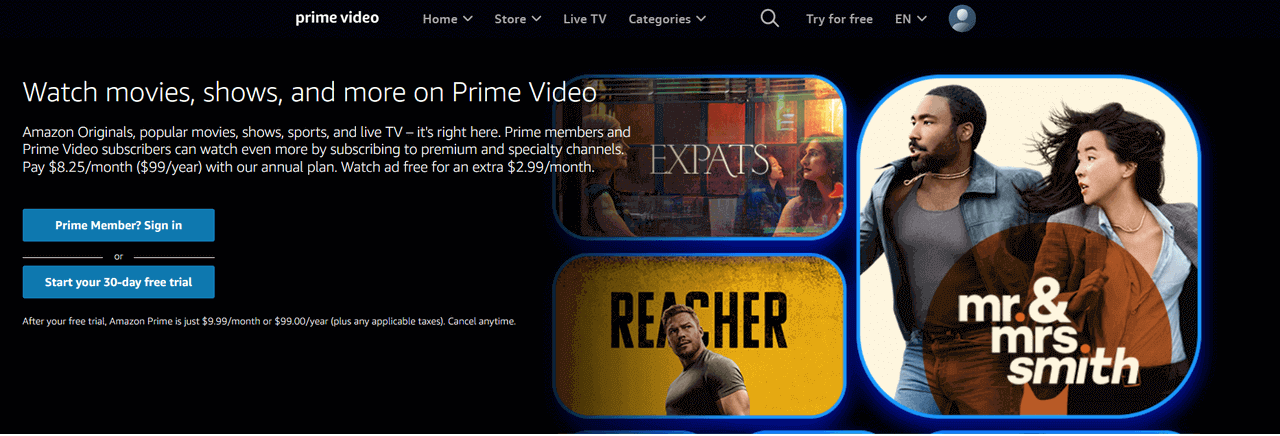
Metod 2. Titta på Amazon Prime på datorn via appen
Du kan också titta på Amazon Prime-videor på din dator via appen om du föredrar det. Med appen kan du enkelt streama dina mest omtyckta program. Till titta på Amazon Prime offline, är nedladdningsfunktionen tillgänglig för att spara dem för offlinevisning. Här är den detaljerade guiden:
- Ladda ner och öppna Prime Video-appen från Microsoft Store och logga sedan in på ditt Prime Video-konto.
- När du har loggat in, leta efter Amazon Prime-innehållet du vill titta på.
- Öppna innehållssidan och klicka på "ikonen Spela" för att börja se den online.
- Om du vill se programmet offline, klicka på "Ladda ner”-knappen för att börja ladda ner videon av högsta kvalitet som finns tillgänglig från Amazon Prime.

Observera att Amazon poserar nedladdningsgränser för Amazon Prime Videos. Till exempel är inte allt innehåll tillgängligt för nedladdning. Dessutom kan Amazon Prime-nedladdningar bara spelas på plattformen och har ett utgångsdatum.
Metod 3. Titta på Amazon Prime på datorn offline som MP4
Som vi nämnde tidigare sätter Amazon Prime vissa gränser för sin videonedladdning, som tillgängligheten av titlar, tidsgränser och begränsad kompatibilitet. Om du vill titta på obegränsade Amazon Prime-filmer och TV-program offline utan begränsningar, MovPilot Amazon Prime Video Downloader kan vara ett perfekt verktyg för att hjälpa dig.
Som ett professionellt och pålitligt verktyg för nedladdning av video kan MovPilot Amazon Prime Video Downloader rippa Amazon Prime-videor till vanliga MP4-filer, vilket gör att du kan ladda ner vilken Amazon Prime-video som helst i universella format på datorn. Därför kan du njuta av dina favoritfilmer med vilken mediaspelare som helst när som helst.
Huvudfunktioner i MovPilot Amazon Prime Video Downloader:
- Ladda ner Amazon Prime-videor till Full HD 1080P MP4/MKV
- Inbyggt Amazon Prime webbläsare
- Stöder hårdvaruacceleration att göra nedladdning på upp till 5X snabbare hastighet
- Bevara originalljud och undertexter på upp till 6 språk
Ta tag i flera avsnitt i en sats - Fullt kompatibel med Windows/Mac
Nu, i några enkla steg, låt oss se hur du tittar på Amazon Prime på datorn offline, med hjälp av MovPilot Amazon Prime Video Downloader.
Steg 1. Ladda ner MovPilot Amazon Prime Video Downloader och logga in på ditt Amazon-konto
Ladda ner MovPilot Amazon Prime Video Downloader och installera den på din dator. Starta den sedan. När inloggningsfönstret dyker upp, slutför inloggningen genom att ange ditt Amazon-konto och lösenord.

Steg 2. Sök efter Amazon Prime Filmer/TV-program att ladda ner
På "Ladda ner”-modul, skriv direkt in namnet på Amazon Prime-filmerna eller TV-programmen du vill ladda ner i fältet och klicka sedan på knappen till höger.
Alternativt kan du också kopiera och klistra in webbadressen till videon i fältet för att slutföra sökningen mer direkt och exakt.

Steg 3. Slutför anpassade utdatainställningar
Klicka på kugghjulsikonen i det övre högra hörnet för att slutföra anpassningen. Du kan välja utdataformat, videocodec, ljudspråk, undertextspråk, etc.
Alternativt kan du också anpassa specifika filmer via knapparna till höger om dem på söksidan. Om det är ett TV-program, välj önskat avsnitt för att starta de anpassade inställningarna.

Steg 4. Ladda ner filmer/TV-program för offlineuppspelning
När de anpassade inställningarna är klara, tryck på "knappen Ladda ner” bredvid Amazon Prime-filmerna/TV-programmen för att starta konverteringen. MovPilot Amazon Prime Video Downloader kommer snabbt att slutföra konverteringen i hög kvalitet.

Steg 5. Visa offline Amazon Prime-videor
När du är klar med föregående steg kan du trycka på "Historia”-modul för att kontrollera och njuta av dina bioliknande Amazon Prime-nedladdningar när och var du vill.

Vanliga frågor om att titta på Amazon Prime på dator
Q1. Hur många enheter kan jag titta på Amazon Prime på?
Det beror på hur du kommer åt videon. För köpta videor, du kan gärna streama dem, men ladda ner dem på upp till 4 enheter.
De som hyr filmer från Amazon Prime och Prime Video Mobile användare kan bara ladda ner videor på en enhet, och den senare får bara strömma Amazon Prime-videor på en enhet också.
Om du är det Prime-abonnemang användare, låter Amazon Prime Video dig strömma innehåll på upp till 3 enheter samtidigt med ett enda konto. Det finns dock en hake: du kan inte se samma titel på mer än 2 enheter samtidigt.
Q2. Var lagras Amazon Prime-nedladdningar på datorn?
Amazon Prime Video-appen stöder nedladdningsfunktionen. Du kanske undrar var lagras Amazon Video-nedladdningar på PC. Tja, som standard lagras Amazon Prime Video-nedladdningar på en dator i en dold mapp.
För Windows användare, följ sökvägen nedan:
C:\Users\UserName\AppData\Local\Packages\AmazonVideo.PrimeVideo_pwbj9vvecjh7j\LocalState\Downloads
För Mac användare, gå helt enkelt till:
Finder > Gå > Gå till mapp, och skriv "~/Bibliotek". Välja containrar/prime video/data/library/com.apple.UserManagedAssets
Observera att Amazon Prime-nedladdningar vanligtvis är otillgängliga för direkt uppspelning utanför appen. Du kan inte spela upp dessa filer utanför Prime Video-appen. Men att använda en lämplig Amazon Prime Video Downloader kan hjälpa dig att enkelt bli av med detta problem.
Bottom Line
För att sammanfatta, med tanke på att en dator ofta erbjuder en överlägsen tittarupplevelse än mobila enheter, måste det vara en fest för videoälskare att njuta av Amazon Prime-video på en storbildsdator. Du kan strömma Amazon-videor på både webbplatsen och appen.
Amazon Prime Video har dock några begränsningar för dess offlinevisning. För att lösa detta problem, MovPilot Amazon Prime Video Downloader sparar ingen ansträngning för att förenkla nedladdningsprocessen för Amazon Prime Video med dess kraftfulla tekniska support, vilket säkerställer att du laddar ner obegränsade Amazon-videor utan några begränsningar. Klicka på knappen nedan och ha kul med din Prime-filmtid!
MovPilot Amazon Prime Video Downloader
Ladda ner Amazon Prime-filmer och -program för att enkelt titta offline!







